메인보드 건전지가 없는 경우 증상
※ 이 글은 2025년 4월 기준으로 최신 내용을 반영해 수정되었습니다.컴퓨터를 사용하다 보면 별다른 이유 없이 날짜나 시간이 초기화되거나 부팅이 꼬이는 경우가 종종 생깁니다. 단순한 문제 같지만 의외로 그 원인이 메인보드 안에 들어 있는 작은 건전지, 바로 CMOS 배터리 때문인 경우가 많습니다.
이 배터리는 BIOS 설정, 시계, 부팅 순서처럼 기본적인 시스템 정보를 저장하는 역할을 하는데, 수명이 다하거나 전력이 부족해지면 컴퓨터가 정해진 정보를 잃고 이상 증상을 보이게 되죠. 일반적으로 5년 정도 사용하면 교체가 필요한데, 사용 환경이나 시스템 상태에 따라 더 빠르게 문제가 나타날 수도 있습니다.
그럼 메인보드 배터리가 없을 때 나타나는 증상부터, 교체 시기와 자가 점검 방법까지 하나하나 짚어보며 알아보겠습니다.
| 증상 | 설명 |
|---|---|
| BIOS 시간 및 날짜 재설정 | 메인보드 배터리가 부족하면 BIOS의 시계 및 날짜가 재설정될 수 있습니다. 이로 인해 시스템 로그 및 일정이 올바르게 기록되지 않을 수 있습니다. |
| 부팅 오류 | 메인보드 배터리가 없거나 부족하면 부팅 시스템 설정이 손상될 수 있어 부팅 오류가 발생할 수 있습니다. |
| 부팅 시 장치 인식 문제 | BIOS 설정이 재설정되면 하드 드라이브, CD/DVD 드라이브 등의 장치를 인식하지 못할 수 있습니다. |
| 팬 및 전원 관리 문제 | 메인보드 배터리가 부족하면 팬 및 전원 관리 설정이 초기화될 수 있어, CPU 및 시스템 온도를 관리하는 데 문제가 발생할 수 있습니다. |
| 오버클럭 설정 손실 | 오버클럭된 시스템의 경우, 배터리 부족으로 BIOS 설정이 재설정되면 오버클럭 설정이 손실될 수 있습니다. |
| 보안 토큰 오류 | 일부 시스템에서는 보안 토큰을 사용하며, 배터리가 부족하면 이러한 토큰의 오류가 발생할 수 있습니다. |
메인보드 배터리 교체의 중요성: 메인보드 배터리를 제때 교체하지 않으면 컴퓨터의 부팅 문제와 시간 관련 문제가 발생할 수 있습니다.
컴퓨터가 부팅되지 않는다면 작업을 시작할 수 없으며, 윈도우의 날짜 및 시간이 정확하지 않으면 파일 타임스탬프와 일정 관리에 문제가 발생할 수 있습니다.
심지어 날짜 및 시간 동기화 작업을 수행하더라도 계속해서 시간이 정확하지 않다면 메인보드 배터리를 교체해야 합니다.
참고 : 윈도우10 날짜 시간 변경 자동동기화 설정 및 임의변경
윈도우11 날짜 시간 변경 동기화 – 한글 영어 언어팩 설치
메인보드 마더보드 정답은?
메인보드는 컴퓨터의 중심 부품 중 하나로, 이를 ‘Main’이라고 생각하는 것은 부분적으로 맞지만 부분적으로 틀린 생각입니다.
그 이유는 컴퓨터에서 메인보드는 ‘MainBorder’가 아닌 ‘motherboard’로 표기되며, 이를 ‘마더보드’로 발음하고 사용한다는데 있습니다.
또한, 메인보드에는 배터리가 필요하며, 이 배터리가 없을 경우 정상적으로 부팅되지 않을 수 있으며, 부팅 중에 삐삐삐와 같은 비프음을 발생시켜 오류 상황을 알립니다.
참고 : 컴퓨터 부팅시 삐삐삐 비프음 횟수별 오류증상 참고 : 컴퓨터 부팅시 Cmos 시모스 모드 자동접속 해결방법
이와 같이 메인보드의 스펠링과 기능에 대한 이해는 컴퓨터의 기본적인 동작 및 운영을 이해하는 데 중요한 역할을 합니다. 따라서 메인보드와 관련된 용어와 작동 원리를 정확히 이해하고 사용하는 것이 컴퓨터 사용자에게 필요한 기본 지식 중 하나입니다.
메인보드 배터리 교체 건전지 종류
컴퓨터의 부모라고 할수있는 핵심부품으로서 메인보드에는 파워서플라이의 전력공급 및 CPU와 하드디스크를 읽고 부팅순서를 설정해서 하드디스크에 있는 윈도우 등을 부팅을 할 수 있게 합니다.

하드 디스크의 고장이 발생하더라도 메인보드에 저장된 중요한 정보를 사용하여 CMOS 모드에 접근하여 문제를 해결할 수 있습니다. 이것이 가능한 이유는 메인보드에는 메인보드 건전지가 포함되어 있기 때문입니다. 메인보드 건전지는 다른 컴퓨터 부품과는 달리 메인보드 자체에 내장되어 있습니다.
메인보드 건전지의 주요 역할은 휘발성 저장 장치로서 동작합니다. 이것은 컴퓨터가 전원을 차단하더라도 메인보드에 저장된 정보를 계속 유지하게 하는 역할을 합니다. 이것은 주로 BIOS 설정 및 시계 및 날짜 정보를 포함합니다.
그러나 메인보드 건전지가 완전히 소모되면 마더보드의 정보가 모두 삭제될 수 있습니다. 이 경우, 컴퓨터가 부팅되지 않을 수 있습니다. 따라서 메인보드 건전지의 상태를 주기적으로 확인하고 필요할 때 교체하는 것이 중요합니다.
메인보드 건전지는 메인보드에 내장되어 있으며 휘발성 저장 장치 역할을 하므로 컴퓨터가 전원을 차단하더라도 중요한 정보를 유지합니다. 그러나 이 건전지가 소모되면 메인보드의 정보가 삭제되어 컴퓨터 부팅에 문제가 발생할 수 있으므로 주의가 필요합니다.
메인보드 건전지 교체 기간
일반적으로 메인보드에 설치된 건전지의 수명은 한 번 설치하면 컴퓨터 사용량에 따라 달라질 수 있지만 보통 5년 정도로 예상됩니다. 이러한 예상 수명에는 사용 패턴, 환경 조건 및 건전지의 품질 등 다양한 요인이 영향을 미칠 수 있습니다.
그러나 이 예상 수명은 실제로 +- 2년 정도의 차이가 있을 수 있습니다.
즉, 일부 컴퓨터에서는 건전지가 3년에서 7년까지 사용 가능할 수 있으며 이 차이는 컴퓨터의 사용 빈도, 전원 공급의 안정성, 건전지 자체의 품질 등 여러 가지 요소에 따라 다를 수 있습니다.
따라서 컴퓨터가 제대로 실행되지 않을 때, 특히 부팅 문제나 BIOS 설정 초기화와 같은 이상한 현상이 나타날 때, 메인보드의 건전지 상태를 확인하는 것은 중요합니다.
그리고 메인보드의 건전지가 소모되면 BIOS 설정이 재설정 “초기화”되고, 이는 컴퓨터의 정상 부팅에 영향을 미칠 수 있습니다.
메인보드의 건전지 수명은 일반적으로 5년 정도로 예상되지만 실제로는 그 범위 내에서 다를 수 있으며, 컴퓨터 실행 문제 시 건전지 확인이 중요합니다.
메인보드 건전지 종류
마더보드의 종류와는 상관없이 모두 동일한 건전지가 들어갑니다.

건전지는 기본적으로 CR2023 배터리가 들어가며 다이소에서도 쉽게 구입할 수 있지만 한번 구입하면 오래 사용되는 만큼 일반 배터리보다는 조금 비싼 듀라셀을 저는 개인적으로 추천합니다.

- 메인보드의 건전지를 교체하기전에는 미리 컴퓨터 본체의 파워 서플라이 전원 케이블을 뽑아 전력을 차단합니다.
- 이후 컴퓨터 케이스를 열어 보면 보느것과 같은 방향의 건전지를 볼 수 있습니다.
- 힘으로 뽑게 되면 메인보드가 고장날 수 잇는 건전지 옆에 있는 스위치 부분을 빼족한 도구를 이용해 눌러주면 쉽게 뽑힙니다.
- 그리고 새로운 건전지를 이미지의 방향과 동일하게 껴주면 됩니다.
메인보드 바이오스 업데이트
먼저 컴퓨터를 부팅하여 정상적으로 작동하는지 확인합니다. 이는 메인보드 바이오스 업데이트를 시작하기 전의 출발점입니다.
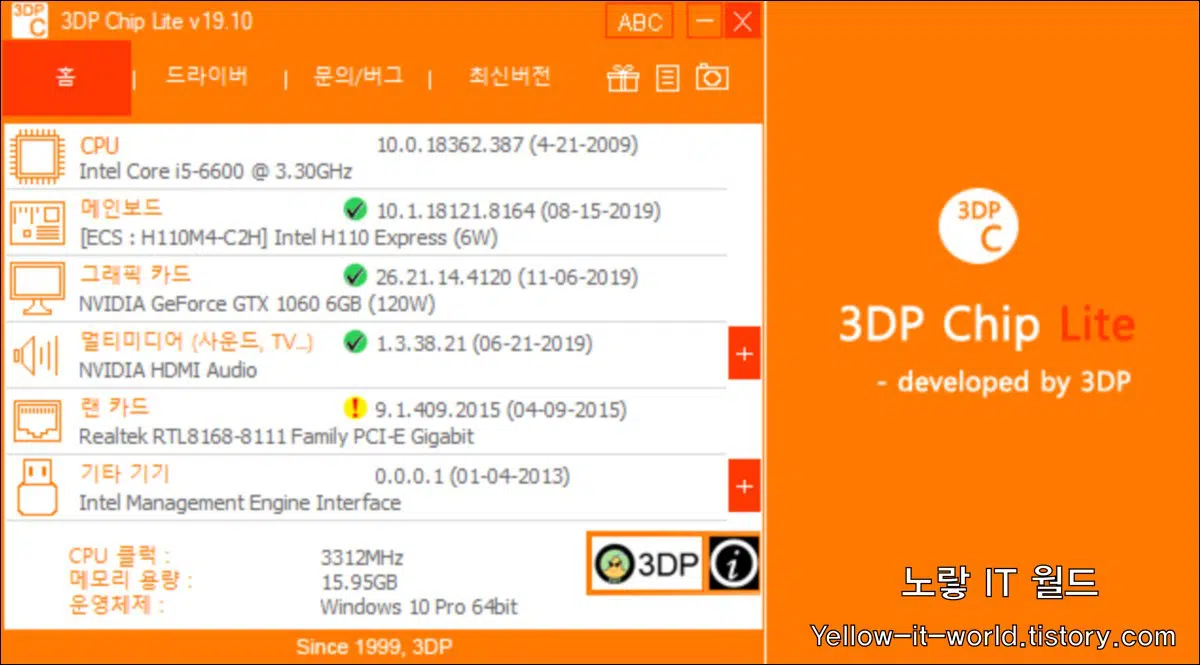
메인보드의 CMOS 바이오스 설정값은 배터리로 유지됩니다. 그러나 만약 건전지가 5분 이상 빠져있게 된다면 바이오스 설정값이 초기화될 수 있기 때문에 메인보드 업데이트 전에 꼭 CMOS 설정값이 초기화되었는지 확인해야 합니다.
그리고 CMOS 바이오스 설정이 초기화된 경우, 다시 필요한 설정값을 입력합니다.
이러한 설정은 컴퓨터의 기본 동작과 관련된 중요한 정보를 포함하는데 예를 들어, 부팅 순서, CPU 설정, RAM 설정 등이 여기에 포함됩니다. 정확한 설정값을 입력하여 시스템이 원활하게 동작하도록 합니다.
메인보드 바이오스 업데이트 외에도, 시스템의 안정성과 성능을 유지하기 위해 메인보드 드라이버를 최신 버전으로 업데이트하는 것이 중요합니다.
이를 위해 “3DP CHIP“과 같은 드라이버 업데이트 도구를 사용할 수 있습니다. 이 도구를 활용하여 메인보드 드라이버를 최신 버전으로 업데이트하여 시스템의 안정성이 개선됩니다.
그 외에도 직접 홈페이지를 통해 수동 업데이트도 가능합니다.
- 참고 : MSI 메인보드 모델별 바이오스 업데이트 방법
- 참고 : 메인보드 바이오스 초기화 방법
자주 묻는 질문 (FAQ)
메인보드 건전지가 없으면 컴퓨터가 아예 켜지지 않나요?
메인보드 건전지가 없더라도 컴퓨터는 기본적으로 부팅은 됩니다.
그러나 CMOS 설정이 초기화되기 때문에 부팅 순서가 꼬이거나 시간/날짜가 계속 초기화되는 등의 문제가 발생할 수 있습니다.
이로 인해 특정 장치가 인식되지 않거나, 윈도우 업데이트/설치 오류가 생길 수 있습니다.
메인보드 건전지는 어떤 종류를 사용하나요?
대부분의 데스크탑 메인보드는 CR2032 리튬 코인전지를 사용합니다.
노트북 일부 모델이나 특수 산업용 보드는 다른 규격의 배터리를 사용하는 경우도 있지만, 일반 사용자용 메인보드는 CR2032로 통일됩니다. 마트, 다이소, 전자상가에서 쉽게 구입할 수 있습니다.
메인보드 건전지 교체 주기는 어떻게 되나요?
건전지 수명은 평균 3~5년입니다. 사용 빈도나 시스템 전력 공급 안정성, 건전지 품질에 따라 차이가 있을 수 있습니다.
컴퓨터 부팅 시 시간 오류, BIOS 초기화 등이 반복된다면 건전지 교체 시점일 수 있습니다.
메인보드 건전지 교체 후에도 BIOS가 초기화되면 어떻게 해야 하나요?
건전지를 교체했음에도 BIOS 설정이 매번 초기화된다면 다음을 확인해야 합니다:
- 교체한 건전지가 불량이거나 이미 전압이 부족한 경우
- 메인보드 자체의 CMOS 회로 불량
- 건전지 슬롯이 제대로 접촉되지 않은 경우
이 경우 건전지 재장착 또는 메인보드 A/S가 필요할 수 있습니다.
건전지 교체는 자가 수리로도 가능할까요?
네. 데스크탑의 경우 손쉽게 자가 수리가 가능합니다.
전원을 끄고 본체 뚜껑을 연 뒤, 건전지를 밀어내듯 꺼내고 새 건전지를 같은 방향으로 삽입하면 됩니다. 다만 힘을 주면 슬롯이 파손될 수 있으니 조심해서 작업하세요.
노트북의 경우는 분해 난이도가 높고 메인보드를 드러내야 하는 경우가 많아 전문가 수리를 권장합니다.
메인보드 건전지 교체로 해결되는 고장 증상은 무엇이 있나요?
- 윈도우 부팅 시 날짜/시간 오류
- BIOS 초기화로 인한 부팅 순서 문제
- 부팅 시 “CMOS Checksum Error” 또는 “CMOS Reset” 오류
- 비프음 발생 (특정 설정 초기화로 인한 하드웨어 인식 오류)
- USB 부팅 장치 미인식
- 오버클럭 설정 초기화
위와 같은 증상이 반복된다면 메인보드 건전지 문제일 가능성이 높습니다.
중고 메인보드나 해외직구 메인보드는 건전지 상태가 괜찮을까요?
중고나 해외직구 제품은 이미 수년 전에 제조된 제품일 가능성이 높습니다.
이 경우 초기 사용 시부터 BIOS 초기화 현상이 발생할 수 있으므로, 구매 즉시 건전지 교체를 고려하는 것이 좋습니다. 특히 해외직구 메인보드는 A/S가 어려우므로 초기 점검이 매우 중요합니다.
바이오스 업데이트와 건전지 교체는 어떤 관계가 있나요?
CMOS 설정은 메인보드 건전지로 유지되므로, BIOS 업데이트 전에 건전지가 안정적으로 작동하는지 확인해야 합니다.
만약 메인보드 업데이트 중 배터리 전력이 부족하거나 설정이 초기화되면 업데이트 오류 또는 부팅 불능 문제가 생길 수 있습니다.
특히 오래된 메인보드를 사용하는 경우 반드시 교체 후 진행하세요.
메인보드 바이오스 업데이트 후 부팅이 되지 않아요. 왜 이런 현상이 발생하나요?
BIOS 업데이트 후 부팅 불가 현상은 다음과 같은 이유로 발생할 수 있습니다:
- 업데이트 중 전원 차단 또는 중단
- 잘못된 BIOS 버전 플래싱
- BIOS 설정 초기화로 인한 부팅 장치 인식 실패
- RAM, CPU 설정값이 맞지 않음
- CMOS 초기화가 완료되지 않음
이럴 경우 해결 방법은 다음과 같습니다:
- CMOS 클리어 (건전지 제거 후 5분 후 재장착)
- USB 또는 DVD 부팅 디스크로 강제 부팅 후 복구
- Q-Flash, EZ-Flash 등 메인보드 복구 기능 활용
- BIOS 복구가 안되면 공식 서비스센터 방문 필요
바이오스 업데이트 후 화면이 안 나오고 삐삐삐 비프음이 납니다. 고장인가요?
비프음은 메인보드 POST 과정에서의 하드웨어 오류 알림입니다. 삐삐삐 소리의 패턴(횟수, 길이)에 따라 고장 부위를 알 수 있습니다.
비프음 패턴별 오류 진단표
| 비프음 패턴 | 원인 | 해결 방법 |
|---|---|---|
| 1회 짧은 삐삐 | 정상 POST 완료 | 이상 없음 |
| 1회 길고 2회 짧은 삐삐삐 | 그래픽카드 이상 | GPU 재장착 또는 교체 |
| 반복적 짧은 삐삐삐삐 | 메모리(RAM) 불량 또는 미장착 | RAM 슬롯 청소 또는 모듈 교체 |
| 연속 긴 비프음 | CPU 과열 또는 불량 | 쿨러 점검, 서멀 재도포, CPU 점검 |
| 1회 긴 삐 + 정지 반복 | 메인보드 칩셋 이상 | A/S 필요 |
| 팬은 돌고 무음 + 화면 없음 | 파워서플라이(Power) 이상 또는 CMOS 불량 | 파워 점검, CMOS 초기화 |
※ 메인보드 제조사에 따라 비프음 패턴이 다를 수 있으므로 해당 모델 설명서나 공식 사이트를 참조하는 것이 좋습니다.
바이오스 업데이트 전에 백업은 꼭 해야 하나요?
가능하면 해야 합니다. 대부분 메인보드는 백업 기능이 없으며, 잘못 업데이트할 경우 되돌릴 수 없습니다.
ASUS, MSI 등 일부 브랜드는 듀얼 BIOS 탑재 모델에서 복구가 가능하지만, 단일 BIOS 제품은 공장 서비스가 필요합니다.
비프음 없이 화면이 안 뜨고 팬만 도는 경우는 어떤 문제인가요?
- CPU 전원 연결 안됨 (8핀 보조전원 확인)
- 메모리 불량 또는 슬롯 접촉 불량
- 그래픽카드 불량
- 메인보드 BIOS가 CPU를 인식 못함 (신형 CPU 장착 시 구형 바이오스 문제)
이 경우 단계별로 부품 최소화 후 테스트를 진행해야 하며, 보조전원 케이블, 메모리 슬롯 교차 테스트, BIOS 업데이트 여부를 확인해야 합니다.
